5 skäl till varför du bör använda AutoDraw för snabba och vackra ritningar
Om du är som oss kan du förmodligen inte rita något med musen på din dator. Det är också osannolikt att du tycker att det är lättare att rita på din surfplatta eller smartphone med pekfingret! 🙂 Även om du lyckas göra en anständig teckning med penna och papper, är det ganska svårt att göra samma sak på en dator, surfplatta eller smartphone utan en ordentlig penna. Som tur är har Google skapat en tjänst som heter AutoDraw som hjälper även helt obegåvade människor att rita snabba och vackra teckningar på sina enheter, från PC till surfplattor, till smartphones. Här är varför du bör prova det:
Vad är AutoDraw?
AutoDraw är ett verktyg som har utvecklats av Googles(Google) Creative Lab(Creative Lab) , med syftet att hjälpa människor att rita på sina datorer, surfplattor och smartphones. Detta har alltid varit något notoriskt svårt att göra. Visst(Sure) , det är genomförbart om du har en penna och lite talang, men annars är det svårt. AutoDraw kan förvandla denna dåliga ritning:
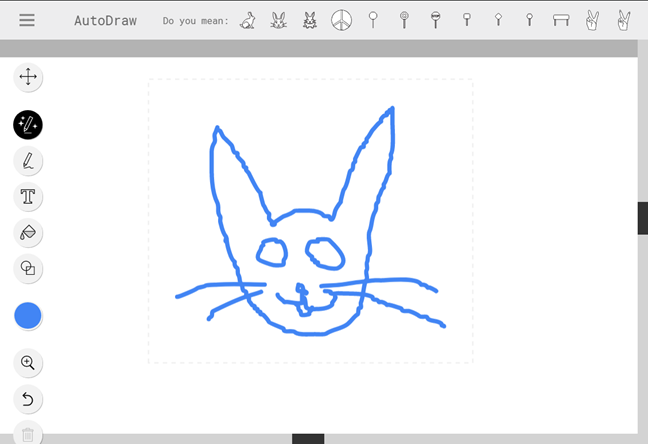
Till detta vackra alternativ:
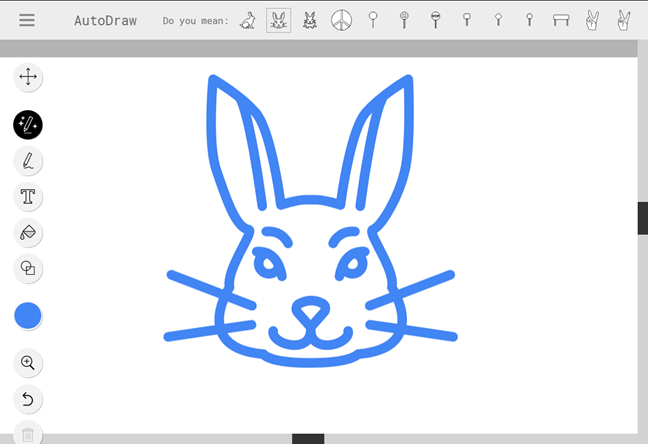
AutoDraw är en spelväxlare, och det här är de främsta anledningarna till att vi säger att:
1. Det fungerar i vilken webbläsare som helst på vilken enhet som helst
AutoDraw är ett webbaserat verktyg. Det betyder att den inte behöver några lokala filer på din dator, surfplatta eller smartphone. Du behöver inte installera någon app; allt du behöver är en webbläsare och du är redo att börja. AutoDraw är tillgängligt på autodraw.com .
2. Det fungerar med en mus, beröring och en penna
Det kräver inget speciellt som input heller. Du kan använda din enhet precis som du brukar: på en stationär dator eller en bärbar dator kan du använda din mus eller pekplatta, och på en surfplatta eller smartphone kan du använda fingrarna för att röra vid skärmen.
3. Den använder artificiell intelligens(Intelligence) för att förbättra dina teckningar
AutoDraw får sina krafter från artificiell intelligens(Intelligence) (AI): så fort du börjar rita, börjar AI:n bakom det att försöka känna igen det du klotter. Sedan försöker den matcha det du ritar med liknande ritningar från sin databas. Alla visas som små ikoner i listan "Menar du"("Do you mean") från toppen.

Om du upptäcker att det du tänkte rita är en av matchningarna som hittats kan du klicka eller trycka på den ritningen och AutoDraw ersätter din doodle med den bättre versionen från AutoDraw .
4. Den använder teckningar gjorda av professionella konstnärer, designers och illustratörer
Teckningarna som du kan använda för att ersätta dina doodles är ritade av konstnärer, designers och illustratörer och som sådana ser de mycket vackrare ut än vad du och jag i genomsnitt kan skapa. Dessutom växer listan över ritningar i databasen hela tiden. Vem som helst kan skicka in sina ritningar med hjälp av denna webbsida: AutoDraw Artists .
5. Den kan även fungera som en enkel "Paint-like" app
Du kan också använda AutoDraw som en enkel ritapp, utan fördelarna med att de automatiska ritningarna matchar. Om du vill testa dina färdigheter eller om allt du behöver är en "Paint-like" app på webben, erbjuder AutoDraw det också. Du kan rita, skriva och färglägga hur mycket du vill.
6. Det är gratis
Det stämmer! AutoDraw är gratis. Inga begränsningar. Du kan använda den hur du vill, var du vill, hur mycket du vill. Det finns inget pris på det, och det finns inga annonser i närheten.
Du borde prova AutoDraw
Innan du går, om du har 2 minuter över, kolla videon nedan. Den visar mer om vad det här lilla nya ritverktyget kan göra:
Prova det och dela vad du tycker om AutoDraw . Gillar du att det kan hjälpa dig att skapa snabba och vackra teckningar? Eller föredrar du att skapa din egen? Glöm inte att du kan använda kommentarerna nedan för att dela din åsikt.
Related posts
Hur man köper Steam-presentkort, plånbokskort eller Steam-spel från Amazon
Hur man köper och löser in Xbox-presentkort och spel från Amazon
Minecraft blir ett universellt plattformsspel. 7 anledningar till varför detta är en stor sak
SSD vs HDD: Ger SSD-enheter dig högre bildhastigheter i spel?
Vad får användarna av att spel blir universella Windows-appar?
Smartphone videoinspelning i 1080p, 4K, 8K: Hur mycket är för mycket?
Hur man spelar musik i Windows Media Player -
Publicera och dela Windows Movie Maker-videor med OneDrive
Windows 11 Volume Mixer: Allt du behöver veta! -
Sony PS5 & Wi-Fi 6: Hur fungerar det med en ASUS-router för spel? -
6 saker du kan göra med Xbox-appen i Windows 10
Spelläge i Windows 10: Testar verkliga prestanda i moderna spel
4 sätt att ta en VLC-skärmdump och spara videoramar -
Hur man lägger till animationer och visuella effekter till dina filmklippare
Hur man taggar personer i foton med Windows Photo Gallery
Nyheter och intressen i Windows 10: Hur man skaffar det, konfigurerar det eller inaktiverar det!
Strömma musik över ditt hemnätverk med Windows Media Player 12
Hur man ändrar språket på Netflix (7 sätt)
Multimedia på en helt ny nivå med smarta lösningar från Samsung
Hur man använder videoappen i Windows 8.1 för att spela upp filmer som lagras lokalt
